极路由(HiWiFi)是一款功能强大的无线路由器,提供了许多高级设置选项以满足用户的个性化需求,以下是详细的设置步骤:
1、正确连接极路由路由器:
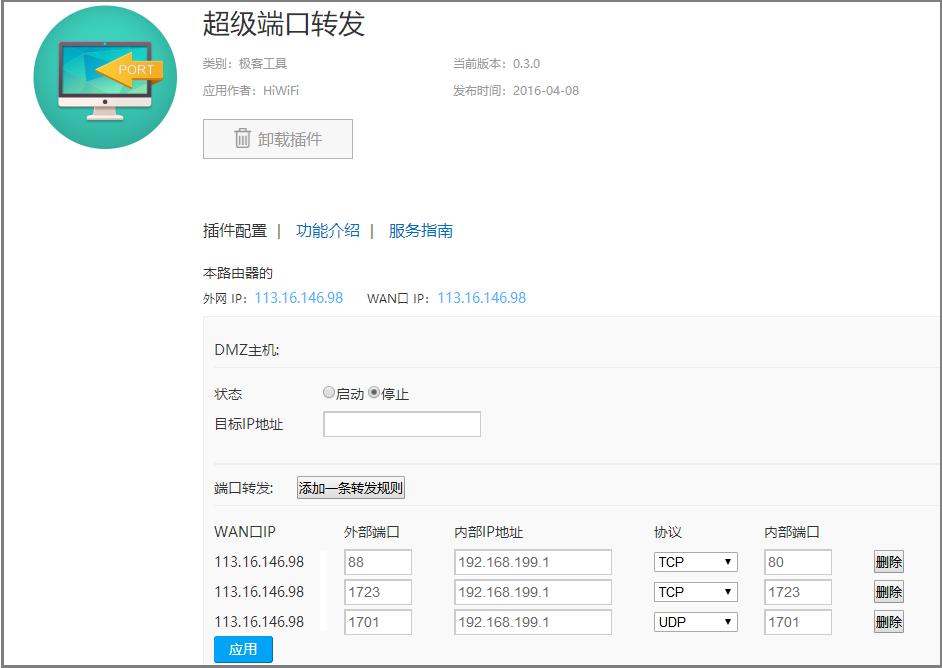
宽带是电话线接入时:请准备2根较短的网线,将极路由的WAN口(有因特网图标的接口)用网线连接宽带猫(ADSL Modem),电脑用网线连接到极路由上另外两个接口中任意一个。
宽带是光纤接入时:请准备2根网线,将极路由的WAN口(有因特网图标的接口)用网线连接光猫,电脑用网线连接到极路由上另外两个接口中任意一个。
宽带是入户网线接入时:把运营商提供的入户网线,连接到极路由的WAN口(有因特网图标的接口),电脑用网线连接到极路由上另外两个接口中任意一个。
无线连接:如果准备用手机、笔记本电脑来配置极路由路由器,需要先把WAN口(有因特网图标的接口),连接宽带网线(宽带猫、光猫);然后手机/笔记本电脑搜索连接到极路由的WiFi,默认WiFi名称是:HiWiFi_开头,且没有加密,可以直接连接。
2、设置电脑IP地址:在设置极路由路由器上网之前,需要把电脑本地连接中的IP地址,设置为自动获得(动态IP)。
3、设置极路由路由器上网:
在浏览器地址栏中输入:hiwifi.com或者192.168.199.1,然后按下Enter键,会出现设置页面。
点击“两步设置,立即上网”。
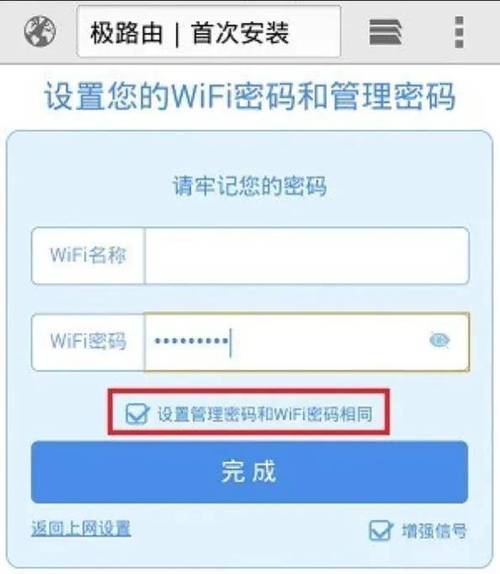
选择上网方式,并设置上网,这里可以看到有3个选项:宽带拨号、自动上网、其它方式。
宽带拨号:在开通宽带的时候,宽带运营商提供了宽带账号、宽带密码给你,并且在未使用路由器上网时,电脑上需要用“宽带连接”(或者类似的拨号程序),填写宽带账号、密码进行拨号上网。
自动上网:在开通宽带的时候,运营商为提供任何信息给你;在没有用路由器的情况下,把宽带网线连接到电脑就能上网。
静态IP上网:开通宽带的时候,运营商会提供一个静态IP地址、子网掩码、默认网关、DNS信息给你。
无线中继上网:如果你打算用极路由,来放大某一台已经可以上网的路由器的WiFi信号。
设置“WiFi名称”和“WiFi密码”——>同时建议勾选“设置管理密码和WiFi密码相同”。
在弹出的提示框中,点击:知道了。
系统配置相关设置。
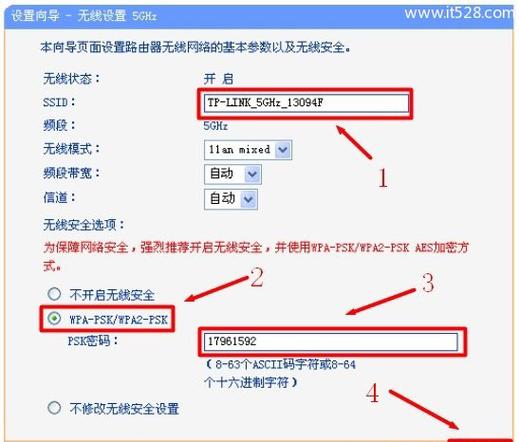
设置完成。
4、检查设置是否成功:
重新在浏览器中输入:hiwifi.com 或者 192.168.199.1 打开设置页面,输入刚才设置的WiFi密码,登录到极路由的后台设置页面。
重新登录到极路由的设置界面,查看“外网设置”选项处,如果显示一个绿色的ˇ,说明极路由与运营商之间连接成功,外网设置”选项处,如果显示一个红色的X;说明极路由与运营商服务器之间未建立连接,也就是极路由上网设置失败。
就是极路由的详细设置步骤,在设置过程中,需要注意一些细节问题,如确保WAN口正确连接、选择合适的上网方式、正确填写宽带账号和密码等,如果遇到问题,可以参考极路由的官方文档或联系客服寻求帮助。









评论列表 (1)
极路由设置简单便捷,登录管理界面选择上网方式、无线名称密码等参数即可轻松完成,更多高级功能如端口转发需进入相应设置页面操作说明详细易懂上手快捷高效!
2025年08月08日 06:33